مەزمۇن جەدۋىلى
Excel دا ، ھۈجەيرىلەرنىڭ رەڭگىگە ئاساسەن ھېسابلاش ئىقتىدارى يوق. ئەمما Microsoft Visual Basic for Applications (VBA) نى ئىشلىتىپ ، ھۈجەيرىلەرنىڭ رەڭگىگە ئاساسەن ھېسابلاش ئۈچۈن ئىختىيارى ئىقتىدارلارنى قىلغىلى بولىدۇ. بۇ ماقالىدە سىزگە Excel دىكى ColorFunction نى قانداق قۇرغىلى ۋە ئىشلىتەلەيدىغانلىقىڭىزنى كۆرسىتىپ ئۆتىمەن.
ئالايلۇق ، بىزدە بىر شىركەتنىڭ مەھسۇلات زاكاز جەدۋىلى بار. زاكاز سانى ئۇلارنىڭ يەتكۈزۈش ئەھۋالىغا ئاساسەن رەڭلىك. يەتكۈزۈلگەن زاكازلار سۇس يېشىل رەڭدە ، يەتكۈزۈلىدىغان زاكازلار سۇس ئاپېلسىن رەڭدە بولىدۇ. ھازىر بىز ئوخشاش رەڭلىك ھۈجەيرىلەرنى ساناش ئارقىلىق زاكازنى تاپشۇرۇۋالغان ياكى تاپشۇرۇۋالمىغان خېرىدارلارنىڭ سانىنى تاپالايمىز. ئوخشاش رەڭدىكى ھۈجەيرىلەرنى قوشۇش ئارقىلىق يەتكۈزۈلگەن زاكاز ياكى زاكازنىڭ ئومۇمىي مىقدارىنى تاپقىلى بولىدۇ.
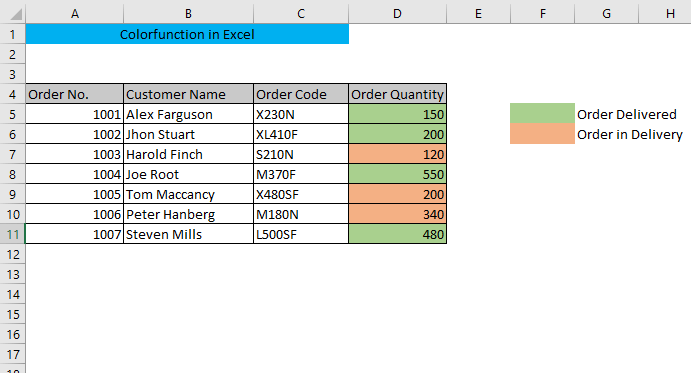
ئەمەلىي مەشغۇلات دەپتىرىنى چۈشۈرۈش Excel.xlsm
Excel دىكى رەڭ فۇنكسىيەسى
1-قەدەم : VBA كۆزنىكىدە ماكرو مودۇلنى ئېچىش ALT + F11 نى بېسىش ئارقىلىق كۆزنەك. ئۇنىڭدىن كېيىن سول تەرەپتىكى جەدۋەل نامىنى ئوڭ چېكىپ قىستۇر & gt; مودۇل
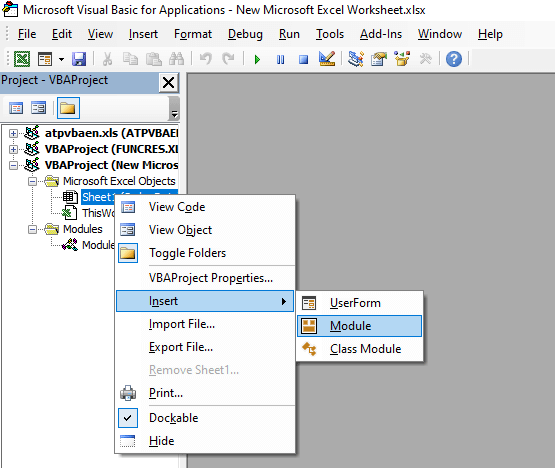
نەتىجىدە ، مودۇل رامكىسى ئېچىلىدۇ.

2-قەدەم : ColorFunction
قۇرۇش ئۈچۈن VBA كودىنى قىستۇرۇش بۆلەك رامكىسىغا تۆۋەندىكى كودنى قىستۇرۇپ ، VBA نى تاقاڭ.كۆزنەك.
8424ۋە ئەگەر بىز تالاش-تارتىشنى TRUE دەپ بەرسەك ، رەڭلىك ھۈجەيرىلەرنى يەكۈنلەيمىز.
3-قەدەم : خىزمەت دەپتىرىنى Excel ماكرو قوزغىتىلغان خىزمەت دەپتىرى سۈپىتىدە ساقلاش
Excel خىزمەت دەپتىرىنى .xlsm فورماتىدا ساقلىشىڭىز كېرەك. ئالدى بىلەن ، Excel كۆزنىكىڭىزنىڭ سول ئۈستى ئۈستى بۇرجىكىدىن ھۆججەت گە كىرىڭ.
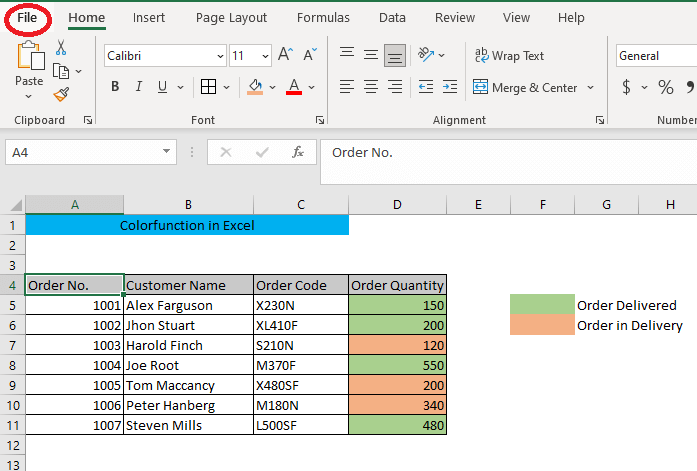
ئۇنىڭدىن كېيىن ، ساقلاشنى تاللاڭ.
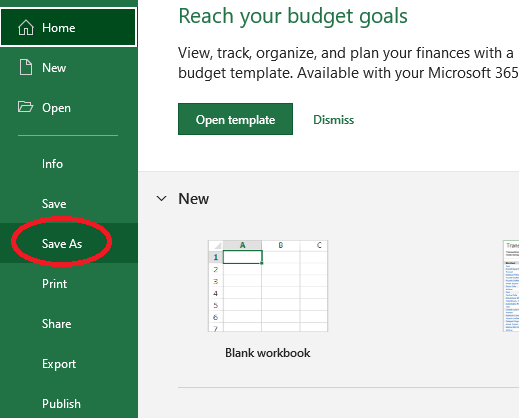
ئاندىن Excel ماكرو قوزغىتىلغان خىزمەت دەپتىرى (* xlsm) نى تاللاڭ ۋە ساقلاشنى بېسىڭ.
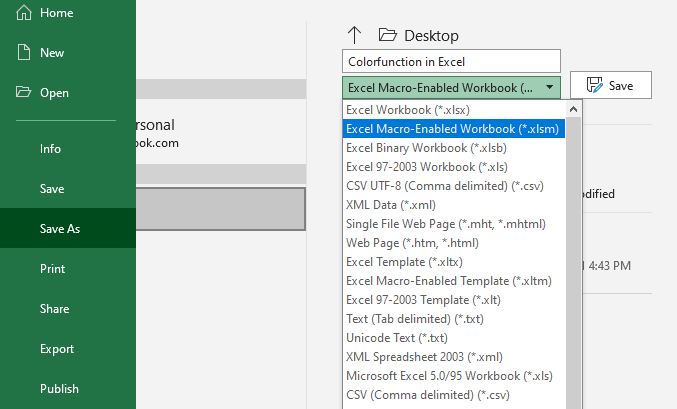
4-باسقۇچ سۇس يېشىل ھۈجەيرىلەرنىڭ سانى ، قۇرۇق كاتەكچىگە تۆۋەندىكى فورمۇلانى كىرگۈزۈڭ ، =ColorFunction(F5,$D$5:$D$11,FALSE)
بۇ يەردە ، F5 = قايسى رەڭدە بولىدىغان ئۆلچەم كاتەكچىسى ساناش ئۆلچەم كاتەكچىسى ھېسابلىنىدۇ

ENTER نى بېسىڭ ، سۇس يېشىل ھۈجەيرىلەرنىڭ سانىغا ئېرىشىسىز.

مۇشۇنىڭغا ئوخشاش ، سۇس ئاپېلسىن ھۈجەيرىسىنىڭ سانىغا ئېرىشەلەيسىز.

5-قەدەم 12> سۇس يېشىل رەڭلىك ھۈجەيرىلەرنىڭ يىغىندىسىغا ئېرىشىش ئۈچۈن ، تۆۋەندىكى فورمۇلانى كىرگۈزۈڭقۇرۇق ھۈجەيرە ،
=ColorFunction(F5,$D$5:$D$11,TRUE)
بۇ يەردە ، F5 = قايسى رەڭنى يىغىنچاقلايدىغان ئۆلچەم كاتەكچىسى
$ D $ 5: $ D $ 11 = يىغىندىسىنىڭ دائىرىسى
ھەقىقىي ئۆلچەم كاتەكچىسى بىلەن ئوخشاش رەڭدىكى ھۈجەيرىلەرنىڭ سانىنىڭ قوشۇلىدىغانلىقىنى كۆرسىتىدۇ.

ENTER نى بېسىش ئارقىلىق سۇس يېشىل ھۈجەيرىلەرنىڭ يىغىندىسىغا ئېرىشىسىز.

In مۇشۇنىڭغا ئوخشاش ، سىز سۇس ئاپېلسىن ھۈجەيرىسىنىڭ يىغىندىسىغا ئېرىشەلەيسىز. ،
سىز ئوخشىمىغان ئىككى خىل ئۇسۇلدا رەڭلىك ھۈجەيرىلەرنىڭ سانىغا ئېرىشەلەيسىز ياكى رەڭلىك ھۈجەيرىلەرنى يەكۈنلىيەلەيسىز. رەڭلىك ھۈجەيرىلەر سۈزگۈچ ۋە SUBTOTAL ئىقتىدارى نى ئىشلىتىپ.
ئالدى بىلەن ، سانلىق مەلۇمات بەتكۈچىگە كىرىپ ، سۈزگۈچنى بېسىڭ. 2>
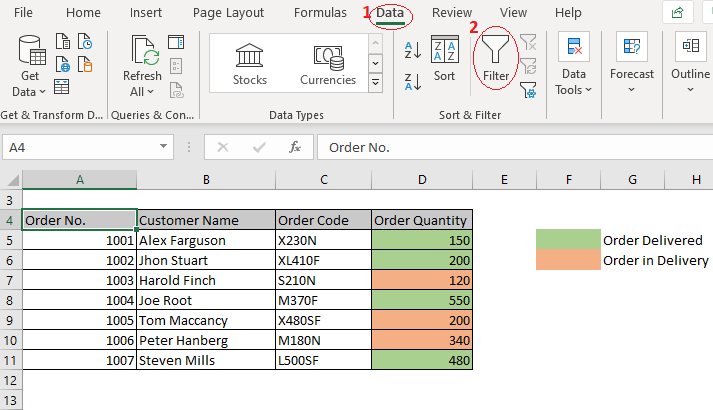
ئۇنىڭدىن كېيىن تۆۋەنگە يا ئوق ھەر بىر ئىستون بېشىڭىزنىڭ يېنىدا كۆرۈنىدۇ. زاكاز سانى (رەڭلىك ئىستون) نىڭ يېنىدىكى ئاستى يا ئوقنى چېكىڭ ، رەڭ ئارقىلىق سۈزگۈچ گە كىرىپ ، سۇس يېشىل رەڭنى تاللاڭ.

ھازىر بۇ ئىستوندا پەقەت سۇس يېشىل رەڭلىك سانلىق مەلۇماتلارنى كۆرىسىز. ساناققا ئېرىشىش ئۈچۈن تۆۋەندىكى فورمۇلاغا ئېرىشىش ئۈچۈن ،
=SUBTOTAL(2,D5:D11)
بۇ يەردە 2 كاتەكچىنىڭ سانىلىدىغانلىقىنى ۋە D5: D11 سانلىق مەلۇمات دائىرىسى.

ENTER نى باسقاندىن كېيىن سۇس يېشىل رەڭنىڭ سانىغا ئېرىشىسىز.ھۈجەيرىلەر.

رەڭلىك ھۈجەيرىلەرنىڭ يىغىندىسىغا ئېرىشىش ئۈچۈن ، تۆۋەندىكى فورمۇلانى كىرگۈزۈڭ ، بۇ يەردە 9 كاتەكچىنىڭ قوشۇلىدىغانلىقىنى ۋە D5: D11 سانلىق مەلۇماتنىڭ دائىرىسى
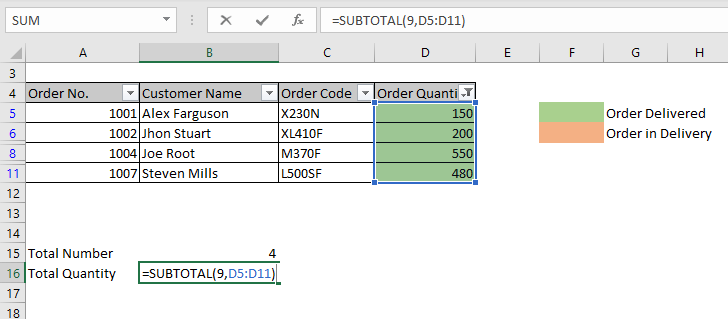
<1 نى باسقاندىن كېيىن> ENTER
سىز سۇس يېشىل رەڭلىك ھۈجەيرىلەرنىڭ يىغىندىسىغا ئېرىشىسىز. كاتەكچىلەر. =ColorFunction(F5,$D$5:$D$11,FALSE) 


سۇس يېشىل رەڭلىك ھۈجەيرىلەرنىڭ يىغىندىسىغا ئېرىشىش ئۈچۈن ، تۆۋەندىكى فورمۇلانى كىرگۈزۈڭقۇرۇق ھۈجەيرە ،
=ColorFunction(F5,$D$5:$D$11,TRUE)
بۇ يەردە ، F5 = قايسى رەڭنى يىغىنچاقلايدىغان ئۆلچەم كاتەكچىسى
$ D $ 5: $ D $ 11 = يىغىندىسىنىڭ دائىرىسى
ھەقىقىي ئۆلچەم كاتەكچىسى بىلەن ئوخشاش رەڭدىكى ھۈجەيرىلەرنىڭ سانىنىڭ قوشۇلىدىغانلىقىنى كۆرسىتىدۇ.

ENTER نى بېسىش ئارقىلىق سۇس يېشىل ھۈجەيرىلەرنىڭ يىغىندىسىغا ئېرىشىسىز.

In مۇشۇنىڭغا ئوخشاش ، سىز سۇس ئاپېلسىن ھۈجەيرىسىنىڭ يىغىندىسىغا ئېرىشەلەيسىز. ،
سىز ئوخشىمىغان ئىككى خىل ئۇسۇلدا رەڭلىك ھۈجەيرىلەرنىڭ سانىغا ئېرىشەلەيسىز ياكى رەڭلىك ھۈجەيرىلەرنى يەكۈنلىيەلەيسىز. رەڭلىك ھۈجەيرىلەر سۈزگۈچ ۋە SUBTOTAL ئىقتىدارى نى ئىشلىتىپ.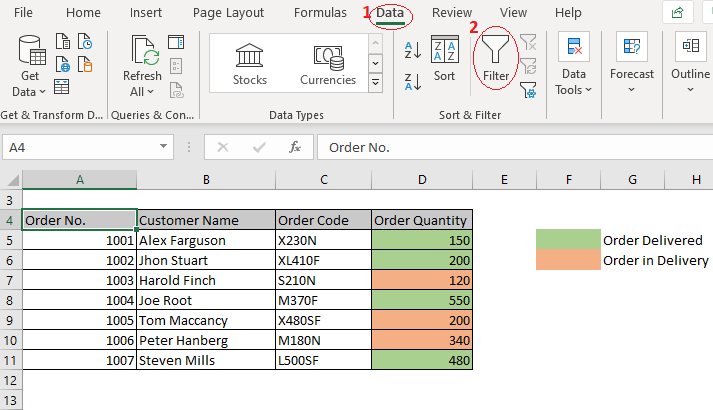

=SUBTOTAL(2,D5:D11) 

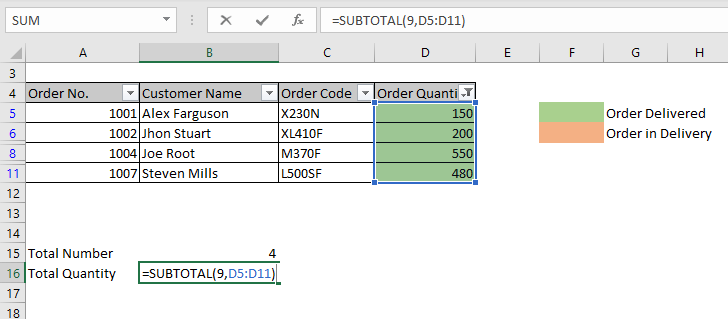
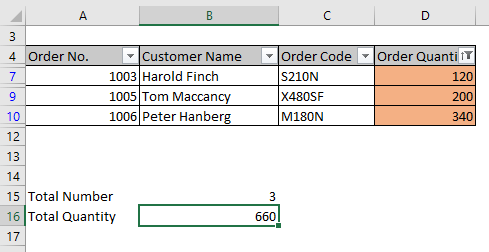
2. GET.CELL فۇنكسىيەسىنى ئىشلىتىش رەڭلىك ھۈجەيرىلەر. يېڭى ئىسىم رامكىسى كۆرۈنىدۇ. ئىسىم رامكىسىغا رەڭ دېگەندەك ئىسىمنى كىرگۈزۈڭ. ۋە رامكىسىغا رامكىنى كۆرسىتىدۇ ۋە OK نى بېسىڭ.
=GET.CELL(38,’GET CELL’!$D5)
بۇ يەردە 38 فورمۇلانىڭ بولىدىغانلىقىنى كۆرسىتىدۇ كۆرسىتىلگەن كاتەكچىنىڭ رەڭ كودىنى بېرىڭ ۋە 'CELL CELL'! $ D5 بولسا كۆرسىتىلگەن كاتەكچى (رەڭلىك ئىستوننىڭ ئىستون بېشىدىن كېيىنكى بىرىنچى كاتەكچى)
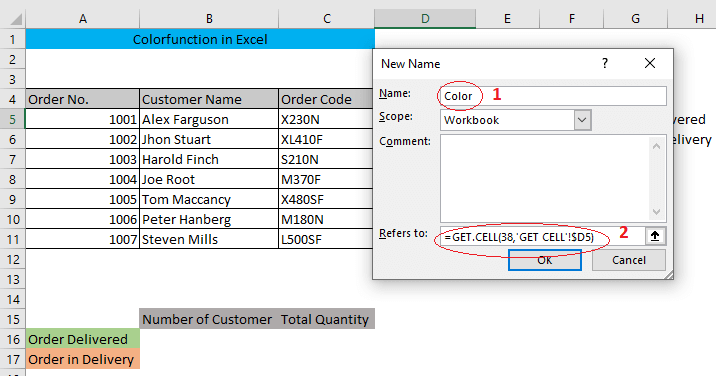 <3 . 3>> 2>.ھۈجەيرىلەر
<3 . 3>> 2>.ھۈجەيرىلەر
=COUNTIF($E$5:$E$11,50)
بۇ يەردە ، $ E $ 5: $ E $ 11 ساناش دائىرىسى ، 50 بولسا سۇس يېشىل رەڭنىڭ رەڭ كودى .

نى كىرگۈزگەندىن كېيىن يېشىل رەڭلىك ھۈجەيرىلەرنىڭ سانىغا ئېرىشىسىز.
سۇس يېشىل رەڭلىك ھۈجەيرىلەرنىڭ يىغىندىسىغا ئېرىشىش ئۈچۈن تۆۋەندىكى فورمۇلانى كىرگۈزۈڭ ، =SUMIF(E5:E11,50,D5:D11)
بۇ يەردە ، E5: E11 ئۆلچەم دائىرىسى ، 50 سۇس يېشىل رەڭنىڭ رەڭ كودىنى كۆرسىتىدۇ ، D5: D11 يىغىنچاق دائىرىسى.
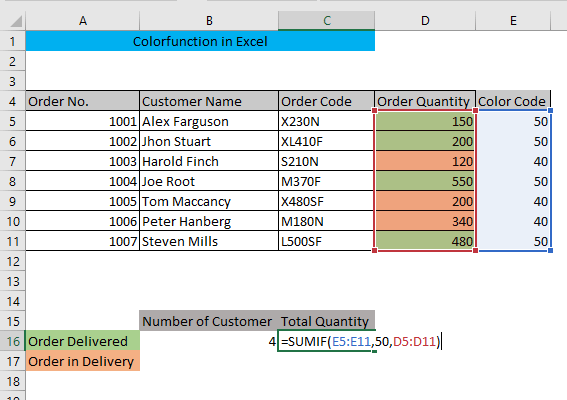
ENTER نى بېسىڭ ، ئاندىن ئېرىشىسىز بارلىق يېشىل رەڭلىك ھۈجەيرىلەرنىڭ يىغىندىسى.
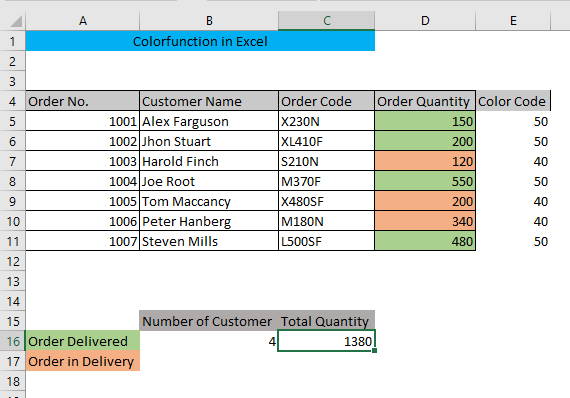
مۇشۇنىڭغا ئوخشاش ، سۇس ئاپېلسىن رەڭلىك ھۈجەيرىلەرنىڭ سانى ۋە يىغىندىسىغا ئېرىشەلەيسىز. 3>
خۇلاسە
ماقالىدىن ئۆتكەندىن كېيىن Excel دا ColorFunction نى قۇرالايسىز ۋە ئىشلىتەلەيسىز. مەسىلىگە يولۇقسىڭىز باھا يېزىڭ.

